Cách giả mạo vị trí Pokemon Go bằng iTools?(Hướng dẫn từng bước sử dụng công cụ giả mạo vị trí iTools)
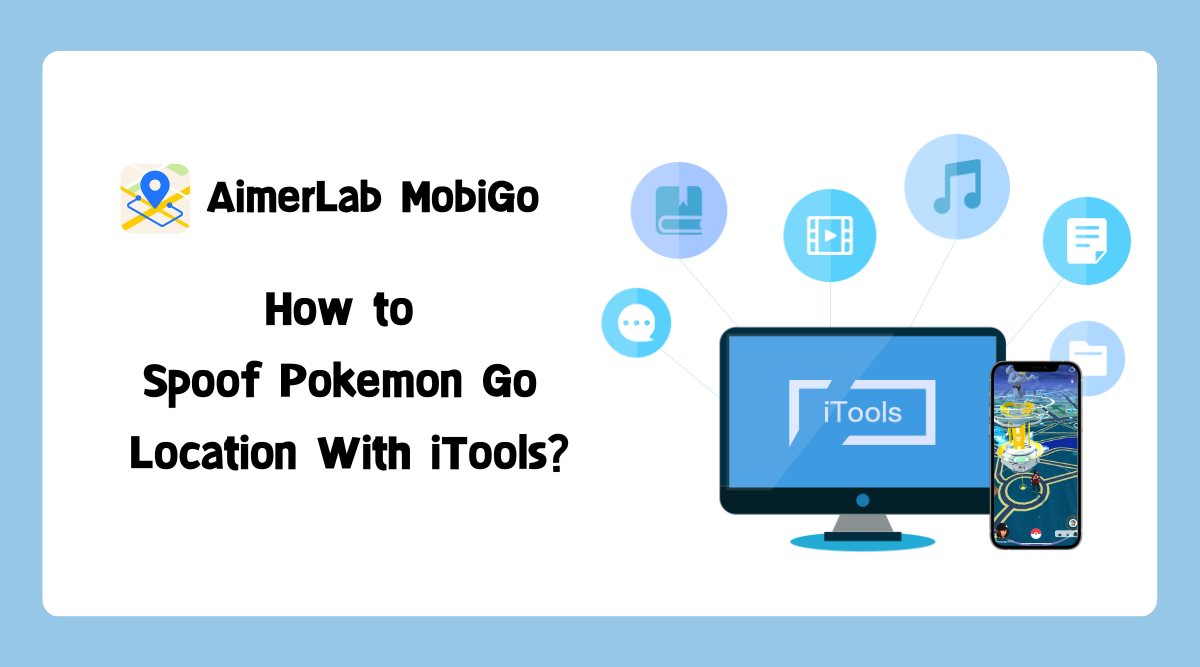
1. Làm cách nào để giả mạo Pokemon Go bằng vị trí ảo iTools?
Bước 1 : Tải và cài đặt iTools, sau đó kết nối iPhone với máy tính
Trước tiên, bạn cần tải xuống và cài đặt iTools trên máy tính của mình. Bạn có thể thực hiện việc này bằng cách truy cập trang web chính thức của iTools và tải xuống phần mềm cho hệ điều hành của bạn.
Tiếp theo, kết nối iPhone của bạn với máy tính bằng cáp USB. Sau khi kết nối, hãy mở iTools trên máy tính của bạn và nó sẽ tự động phát hiện iPhone của bạn.
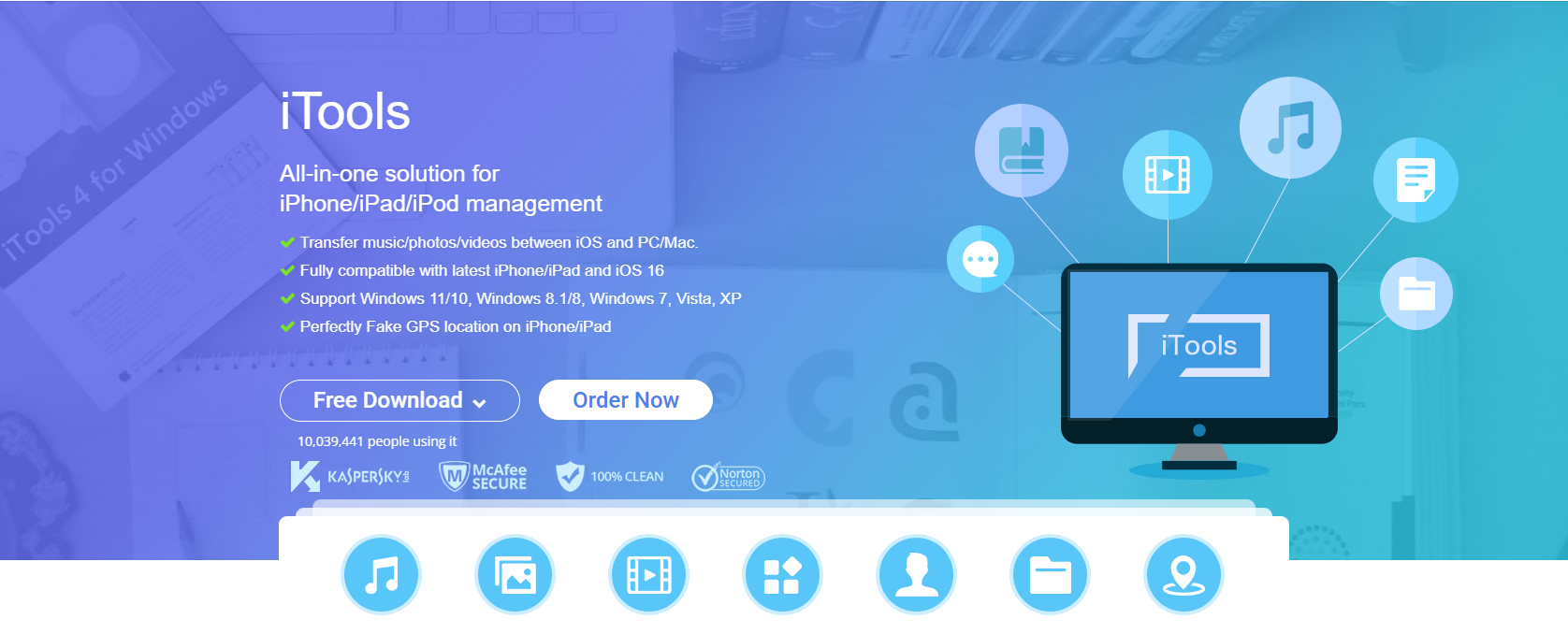
Bước chân 2 : Kích hoạt tính năng vị trí ảo
Trong menu iTools, nhấp vào tùy chọn “Vị trí ảo”. Thao tác này sẽ mở tính năng vị trí ảo, cho phép bạn đặt vị trí GPS tùy chỉnh.
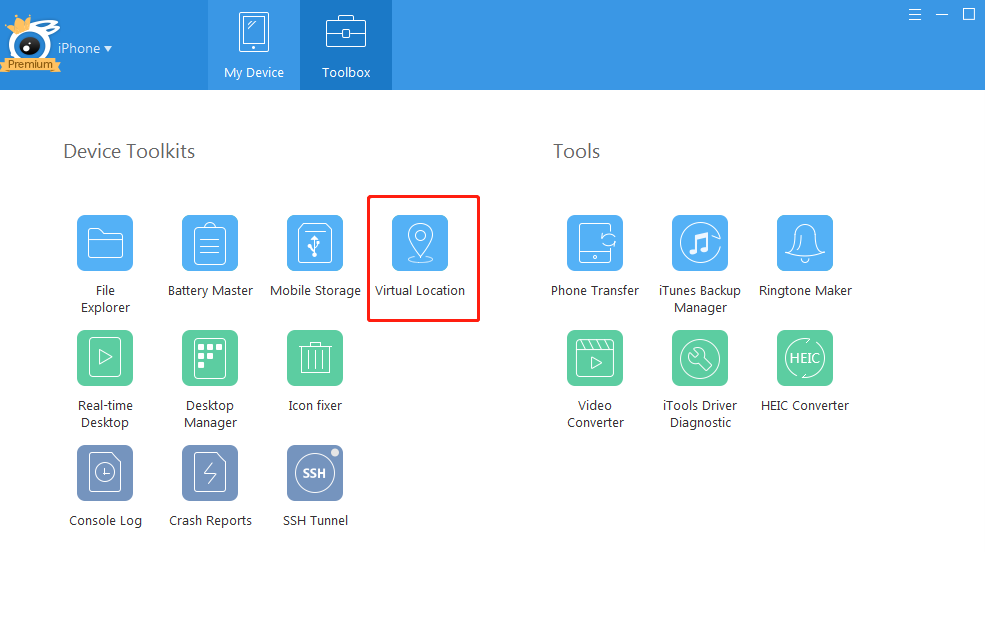
Bước chân 3 : Giả mạo vị trí của bạn
Chọn một vị trí mong muốn mà bạn muốn giả mạo. Bạn có thể nhập địa chỉ, thành phố hoặc thậm chí tọa độ để đặt vị trí của mình. Sau đó nhấp vào “Di chuyển tới đây” để bắt đầu giả mạo vị trí của bạn.
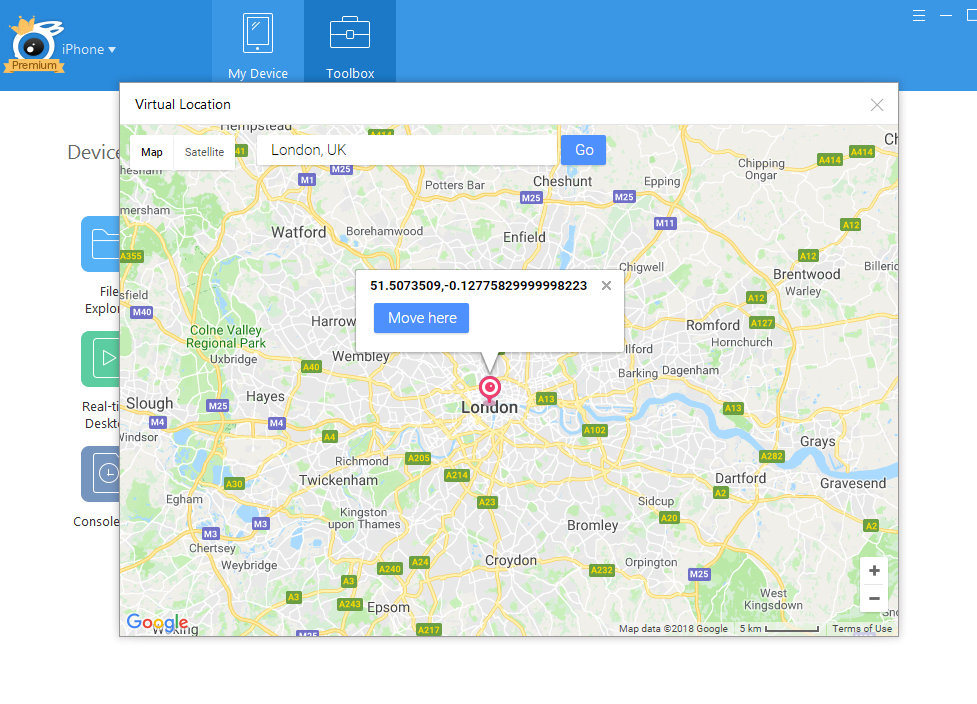
Bước chân
4
: Khởi động Pokemon Go
Sau khi thiết lập vị trí giả mạo, bạn có thể khởi chạy Pokemon Go trên iPhone của mình. Trò chơi bây giờ sẽ cho rằng bạn đang ở vị trí giả mạo, cho phép bạn truy cập nội dung và tính năng không có ở vị trí thực tế của bạn.
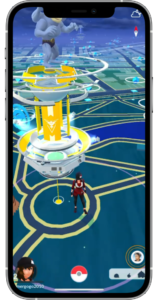
2. Giải pháp thay thế iTools tốt nhất – Công cụ giả mạo vị trí AimerLab MobiGo
Giống như bất kỳ phần mềm nào, iTools đôi khi có thể gặp phải sự cố khiến phần mềm không thể hoạt động bình thường. Nếu iTools không hoạt động, hãy thử cài đặt lại hoặc cập nhật phần mềm, khởi động lại thiết bị, kiểm tra kết nối. Nhưng cách thuận tiện hơn để khắc phục vấn đề này là sử dụng một giải pháp thay thế – AimerLan MobiGo cung cấp các tính năng giả mạo vị trí tương tự như iTools và các tính năng bổ sung cho Pokemon Go.
Hãy cùng xem các tính năng chính của AimerLab MobiGo dành cho người chơi Pokemon Go
â¤
Giao diện dễ sử dụng cho người mới bắt đầu.
â¤
Dịch chuyển vị trí Pokemon Go của bạn đến bất kỳ nơi nào mà không cần bẻ khóa.
â¤
Mô phỏng các tuyến đường thực tế giữa hai hoặc nhiều địa điểm dọc theo một đường dẫn.
â¤
Điều chỉnh tốc độ di chuyển để tránh bị cấm.
â¤
Sử dụng joystick để điều khiển hướng di chuyển trên Pokemon Go.
â¤
Sử dụng bộ đếm thời gian hồi chiêu để nhắc nhở hành động tiếp theo trên Pokemon Go.
3. AimerLab MobiGo so với iTools
Mặc dù cả iTools và AimerLab MobiGo đều có thể được sử dụng để giả mạo vị trí nhưng có một số điểm khác biệt chính giữa hai loại này.
Thứ nhất, AimerLab MobiGo có giao diện đơn giản và thân thiện hơn, giúp người mới bắt đầu sử dụng dễ dàng hơn. Nó cũng có nhiều chế độ định vị hơn, bao gồm chế độ nhiều điểm và chế độ tuyến đường, có thể hữu ích cho các tình huống khác nhau như mô phỏng việc đi bộ hoặc lái xe.
Một ưu điểm khác của AimerLab MobiGo là nó có tính năng độc quyền - bộ đếm thời gian thú vị hơn cho người chơi Pokemon Go. Điều này có nghĩa là AimerLab MobiGo có thể bảo vệ người chơi Pokemon Go khỏi bị cấm chơi game.
Ngoài ra, bạn cũng có thể kết nối thiết bị iOS của mình qua WiFi không dây với AimerLab MobiGo, trong khi iTools chỉ hỗ trợ kết nối qua cáp USB.
4. Cách dùng AimerLab MobiGo giả mạo Pokemon Go
Dưới đây là hướng dẫn từng bước về cách sử dụng AimerLab MobiGo để giả mạo vị trí của bạn trong Pokemon Go:
Bước 1 : Tải xuống, cài đặt và khởi chạy trình giả mạo vị trí AimerLab MobiGo trên máy tính của bạn.
Bước 2 : Kết nối iPhone của bạn với máy tính qua cáp USB hoặc mạng không dây.
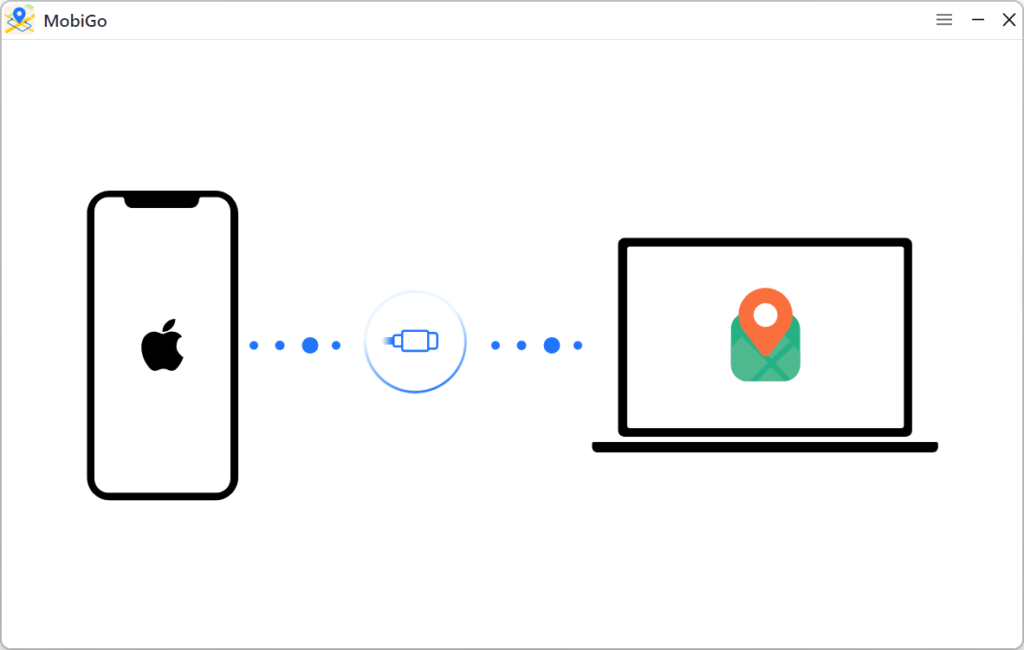
Bước 3
: Trong chế độ dịch chuyển, bạn có thể chọn một vị trí bằng cách chỉ vào vị trí đó trên bản đồ hoặc nhập địa chỉ.

Bước 4
: Bấm vào “
Chuyển đến đây
â € trên MobiGo và vị trí GPS của bạn sẽ được cập nhật ngay lập tức sang vị trí mới.

Bước 5
: Mở Pokemon Go của bạn để kiểm tra vị trí hiện tại của bạn.
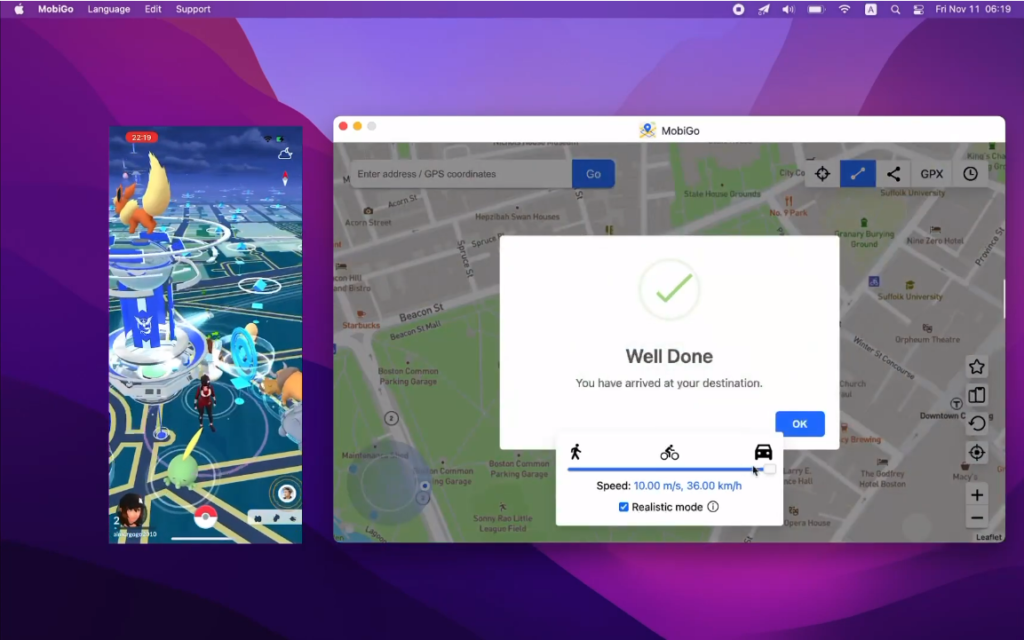
Bước 6
: Hơn nữa, bạn có thể bắt được nhiều Pokemon hơn bằng cách nhập tệp GPX Pokemon Go vào MobiGo.
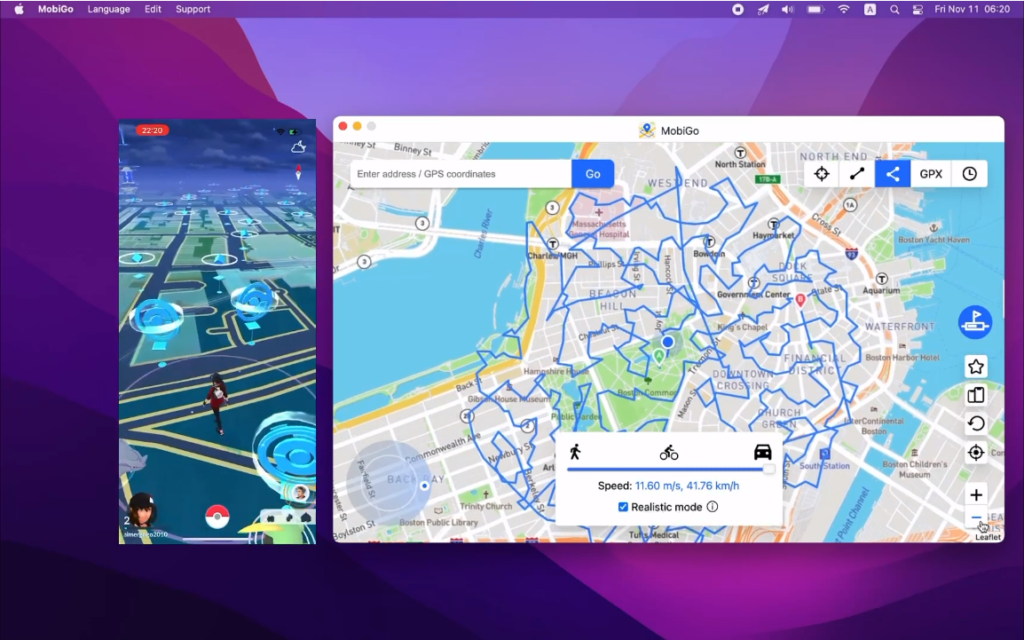
5. Kết luận
Tóm lại, sử dụng iTools để giả mạo Pokemon Go có thể là một cách hữu ích để vượt qua các giới hạn địa lý và truy cập nội dung cũng như tính năng không có sẵn ở vị trí thực tế của bạn. Trong trường hợp iTools không hoạt động,
AimerLab MobiGo
là một giải pháp thay thế đáng tin cậy và thân thiện với người dùng cho iTools để giả mạo vị trí trong Pokemon Go. Phạm vi chế độ định vị rộng hơn khiến nó trở thành một lựa chọn linh hoạt cho cả người dùng iOS. Vì vậy hãy tải về và dùng thử!
- Tại sao iPhone của tôi không đổ chuông? Hãy thử những giải pháp hiệu quả này để khắc phục sự cố.
- Làm thế nào để khắc phục lỗi "Tìm iPhone của tôi sai vị trí"?
- Chế độ máy bay có tắt định vị trên iPhone không?
- Làm thế nào để yêu cầu vị trí của ai đó trên iPhone?
- Cách khắc phục: “iPhone không thể cập nhật. Đã xảy ra lỗi không xác định (7)”?
- Làm thế nào để khắc phục lỗi “Không lắp thẻ SIM” trên iPhone?
- Làm thế nào để giả mạo Pokemon Go trên iPhone?
- Tổng quan về Aimerlab MobiGo GPS Giả mạo vị trí
- Làm cách nào để thay đổi vị trí trên iPhone của bạn?
- Top 5 công cụ giả mạo vị trí GPS giả cho iOS
- Định nghĩa của Trình tìm vị trí GPS và Đề xuất giả mạo
- Cách thay đổi vị trí của bạn trên Snapchat
- Làm cách nào để Tìm/Chia sẻ/Ẩn vị trí trên thiết bị iOS?




